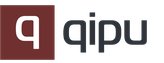Mi Band 2 — отличное устройство, которое позволяет отслеживать и регулировать свою активность в течение дня. Помимо базовых функций вроде подсчета количества шагов, отслеживания сна и пульсометра, браслет также умеет уведомлять о входящих звонках и сообщениях, а небольшой экран позволяет настроить на Mi Band 2 отображение имени звонящего. Кроме того, вибрацию можно установить и для других приложений. Именно благодаря этому бенд выгодно выделяется на фоне остальных фитнес-браслетов.
Пропустить звонок теперь невозможно
Теперь любой обладатель браслета не пропустит звонок. Кроме вибрации возможно также настроить отображение имени звонящего на русском языке. В более ранних версиях возникают проблемы, и во время звонка на Mi Band 2 отображаются вопросительные знаки вместо имени. Тем не менее пользователи нашли способ сделать эту функцию только лучше и настроить браслет так, чтобы после вызова имя, написанное кириллицей, отображалось корректно.
Также можно настроить время, которое будет проходить перед уведомлением о вызове. На экране возможно настроить и чтение сообщений. Размеры экрана не позволят показать их полностью, поэтому сообщение отобразится частями, что не совсем удобно. Однако такая функция поможет определить важность сообщения.
Как отобразить на mi band 2 имя звонящего на iphone
Mi Band работает как с iPhone, так и с Android-устройствами. Настройка на разных устройствах отличается мало. Для начала рассмотрим, как настроить отображение контакта звонящего на Mi Band 2 в iOS версии.
Как и для настройки всех остальных функций Band, потребуется установить Mi Fit, если приложение все еще не установлено. Выключите приложение и Bluetooth. Теперь нужно выполнить следующую последовательность действий:
- Смените язык устройства на китайский (упрощенный). Это делается в настройках во вкладке «Язык и регион».
- Теперь включите Bluetooth и откройте Mi Fit. На этом этапе должно начаться обновление прошивки, которое займет некоторое время.
- После этого необходимо включить оповещение о звонках. Ориентировать в китайском языке не совсем удобно, благо меню простое. Перейдите во вкладку «Профиль» (третья кнопка на нижней панели), дальше выберите бенд в списке устройств, нажмите на строку с изображением телефона и установите галочку на оповещения.
- Снова выключаем приложение и связь по Bluetooth.
- Возвращаем язык устройства на привычный русский.
- Включаем соединение по Bluetooth и Mi Fit.
После этого оповещения будут работать корректно. Стоит учесть, что на экран Band выводятся надписи длиной до 10 символов.
Отобразить имя звонящего на android
Точно таким же способ можно выполнить настройку Band и на Андроид-устройствах. Для того чтобы настроить отображение имени звонящего абонента, потребуется включить на некоторое время китайский язык и выполнить действия, которые были показаны выше. Если просто поставить галочку напротив пунктов, написанных китайским языком, во вкладках «Уведомления» и «Сообщения», то оповещение о звонящем абоненте будет отображаться некорректно в виде знаков вопроса.
Если же Ми Бэнд 2 не показывает оповещения, то стоит попробовать удалить текущую версию Mi Fit и установить ее заново, т. к. проблема может заключаться в устаревшей прошивке. Со временем разработчики обещают доработать прошивку и правильно отображать на Mi Band 2 имя звонящего.
Полноэкранный входящий, исходящий для КИТ КАТ 4.4.2
Проверено на Thl 5000 , THL T100S .
1. Для начала убираем чёрный квадрат во входящем
xmlns:android="http://schemas.android.com/apk/res/android" xmlns:dc="http://schemas.android.com/apk/res-auto"> android:layout_height="500.0dip" - поднимаем кольцо разблокировки вверх, если не нужно, то оставляем исходное
2.
1.
2.3. xmlns:android="http://schemas.android.com/apk/res/android">
4.
5.
6.
7.
8.
9.
10.
11.
Строчку №11(красное - исходное место) переносим на место №9(синее -перенесённая строка) и добавляем в саму строчку android:layout_alignParentBottom="true" для ориентации блока кнопок внизу.
В строчке №8 меняем android:layout_height="fill_parent" на android:layout_height="500.0dip " , это нужно для правильного отображения доп панели сервисного набора
3.
и добавляем в неё android:background="#00000000" для прозрачности фона кнопок, должно получиться
Кнопка отбоя изначально вверху, чтобы её перенести в низ нужно строку
перенести сразу за блок (поместить ниже )
4.
на#00000000
5.Меняем
#ff000000 Это опрозрачнивание кнопки отбоя.
Затем находим в папках с картинками кнопку ic_in_call_phone_hangup.png и перекрашиваем в красный или на своё усмотрение.
Ну и нужно перекрасить кнопки, которые изначально белого цвета - доп панельки, микрофон, громкая связь и т.д. Могу написать какие они в моём телефоне,но возможно в вашем они будут другие. Ищем визуально.
Это основные правки. Если что-то не опрозрачнится или не так, нужно в Dialer\res\values\styles.xml
найти